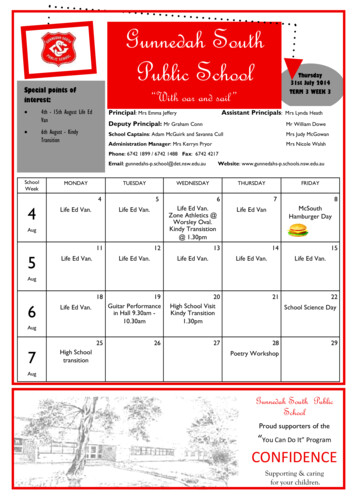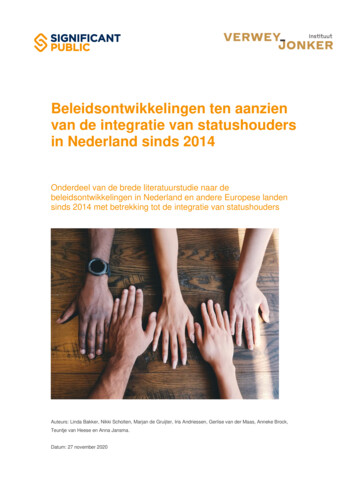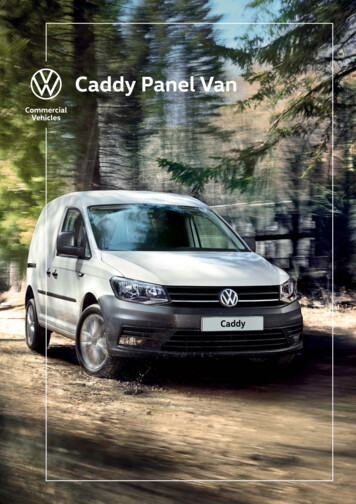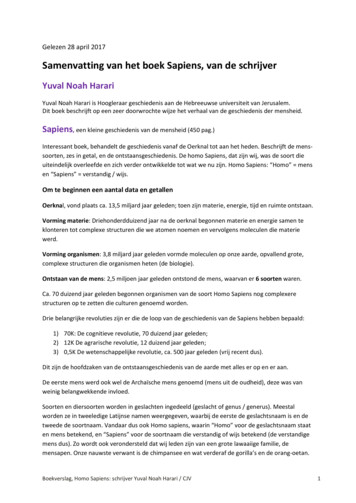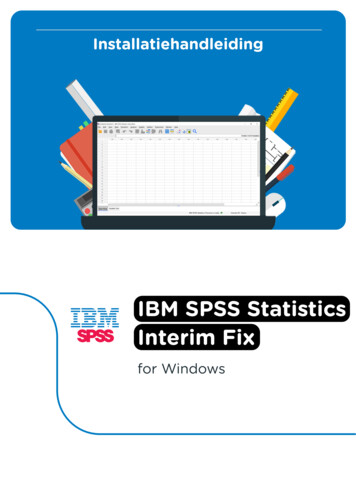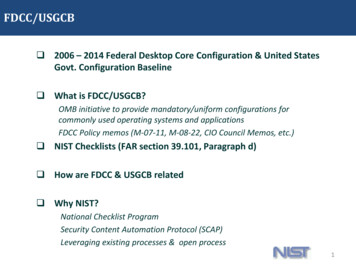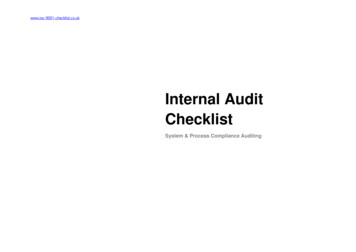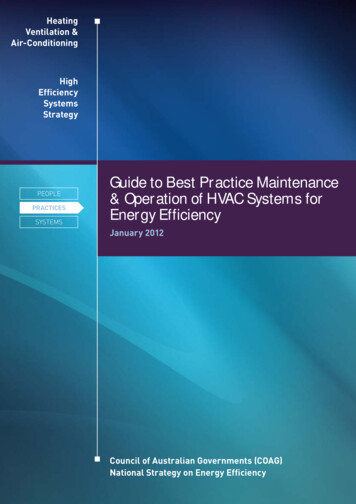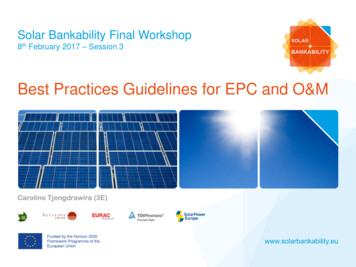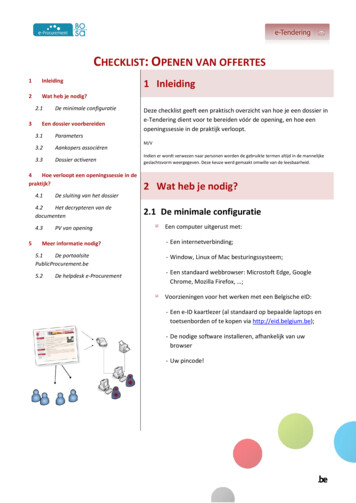
Transcription
CHECKLIST: OPENEN VAN OFFERTES1Inleiding2Wat heb je nodig?2.13De minimale configuratieEen dossier voorbereiden3.1Parameters3.2Aankopers associëren3.3Dossier activeren4Hoe verloopt een openingssessie in depraktijk?4.15Deze checklist geeft een praktisch overzicht van hoe je een dossier ine-Tendering dient voor te bereiden vóór de opening, en hoe eenopeningssessie in de praktijk verloopt.M/VIndien er wordt verwezen naar personen worden de gebruikte termen altijd in de mannelijkegeslachtsvorm weergegeven. Deze keuze werd gemaakt omwille van de leesbaarheid.2 Wat heb je nodig?De sluiting van het dossier4.2Het decrypteren van dedocumenten4.31 InleidingPV van openingMeer informatie nodig?2.1 De minimale configuratieEen computer uitgerust met:- Een internetverbinding;5.1De portaalsitePublicProcurement.be- Window, Linux of Mac besturingssysteem;5.2- Een standaard webbrowser: Microstoft Edge, GoogleChrome, Mozilla Firefox, ;De helpdesk e-ProcurementVoorzieningen voor het werken met een Belgische eID:- Een e-ID kaartlezer (al standaard op bepaalde laptops entoetsenborden of te kopen via http://eid.belgium.be);- De nodige software installeren, afhankelijk van uwbrowser- Uw pincode!
Voor meer informatie betreffende de door e-Tendering ondersteunde configuraties kan je het volgendedocument raadplegen.Gelieve steeds de nodige testen te verrichten aan de configuratie om onaangename verassingen te vermijden.Controleer zeker de internetverbinding en controleer zeker je accountgegevens voor de applicatie.2 / 12
3 Een dossier voorbereidenWanneer je in e-Notification een publicatie hebt gemaakt waarbij je e-Tendering hebt geactiveerd, wordt er ine-Tendering automatisch een dossier gecreëerd.Dit dossier is echter niet automatisch zichtbaar voor ondernemingen: je moet eerst in e-Tendering naarhet dossier gaan, de parameters controleren, aankopers associëren en tenslotte het dossier activeren.3.1 ParametersIn een e-Tendering dossier zijn verschillendeparameters beschikbaar:oEnkel hashcode opladen toegestaan:Indien “ja”, dan kan een inschrijver er voorkiezen om enkel de hashcode van eendocument op te laden (en te tekenen)maar niet het document zelf. Hetdocument dient dan vóór deopeningszitting fysiek bij de aanbestedergebracht te worden of, in geval vandubbele zending, opgeladen te wordennadien (zie ook dubbele zending).oDubbele zending :Indien de opdracht zich binnen het kader vande wet Defensie en Veiligheid bevindt endeze optie is geactiveerd, kan de inschrijverervoor kiezen om voor de uitersteindieningsdatum enkel de hashcode van zijndocumenten op te laden. Na de opening,beschikt de inschrijver over een periode van24 uur om al zijn documenten op te laden inde applicatie.Indien de opdracht geen deel uitmaakt vande wet Defensie en Veiligheid, wordt dezeoptie niet toegelaten.3 / 12
oUiterste indieningsdatum:Deze datum definieert de datum (en het uur)tot wanneer offertes kunnen worden ingediend.oMinimum aantal aankopers voor opening:Het minimum aantal aankopers dat hun akkoorddient te geven voor het elektronisch openen.oAantal percelen:Het aantal percelen waaruit de opdrachtbestaat.oVarianten toegestaan:Indien “ja” kunnen varianten wordeningediend voor deze opdracht.oPrijzen opgeven:Indien “ja” gaat het hier om eenaanbesteding en zullen de (totaal)prijzen (perlot) worden opgenomen in het PV vanopening. Als je van deze optie gebruik wenstte maken, dien je ook het elektronischinschrijvingsformulier beschikbaar te stellen.oHandtekening verplicht:Indien “nee” zullen alle opties en informatiebetreffende de elektronische handtekeningvan de offerte/aanvraag tot deelname voor jedossier worden geactiveerd. De ondernemingheeft in dat geval niet de mogelijkheid om teondertekenen via de eID methode.Indien “ja” wordt het dossier op de klassiekemanier geconfigureerd. De indieners zullenknoppen tot hun beschikking hebben om hunofferte/aanvraag tot deelname elektronischte ondertekenen of een getekendindieningsrapport op te laden.4 / 12
oElektronisch inschrijvingsformulierbeschikbaar:Indien “ja” dient de inschrijver het elektronischinschrijvingsformulier in te vullen alvorens hetindieningsrapport te handtekenen.Het elektronisch inschrijvingsformulier bevat debelangrijkste bedrijfsgegevens, en eventueelinformatie i.v.m. loten (als er meerdere lotenzijn) en prijzen (als ‘prijzen opgeven’ toegestaanis).oOntvangst van offertes/aanvragen totdeelneming automatisch sluiten:Deze parameter laat toe om deopeningsmethode van je dossier tedefiniëren. Indien je wilt dat je dossierautomatisch door de applicatie wordtgesloten op de uiterste indieningsdatumselecteer dan “Ja”. Indien je de sluitinghandmatig wilt uitvoeren, selecteer “Nee”.oRichtlijnen voor indiening:Op de parameter pagina vind je ook eentekstvak waar je eventueel richtlijnen voorindiening kan ingeven. Deze richtlijnen zijnzichtbaar voor de ondernemingen die willendeelnemen aan het dossier.5 / 12
3.2 Aankopers associërenOp deze pagina kan je collega aankopers van buiten deeigen organisatie associëren met het dossier. Op diemanier krijgen zij ook toegang tot het dossier en kunnenze assisteren bij het openen van het dossier of hetdossier verder opvolgen.De personen die je wil associëren moeten welgeregistreerd zijn in het centrale gebruikersbeheer vane-Procurement.Klik op “Externe aankopers zoeken” en selecteer degewenste personen.3.3 Dossier activerenAls je alle parameters gecontroleerd en eventueelaangepast hebt, moet je het dossier ten slotte ookactiveren, zodat het zichtbaar wordt voor inschrijvers.Klik op het tabblad “Beschrijving” op de knop “Dossieractiveren”.Deze controle en activatie moeten zo snel mogelijk na de publicatie uitgevoerd worden want zolang eendossier niet geactiveerd is, is het niet zichtbaar voor inschrijvers!6 / 12
4 Hoe verloopt een openingssessie in de praktijk?4.1 De sluiting van het dossierDe applicatie e-Tendering laat toe om in de parameters te definiëren op welke manier een dossier gesloten dientte worden. (zie parameter “Automatische sluitingsdatum”)Deze keuze moet door de aanbestedende overheid worden gemaakt met inachtneming van de gelijkebehandeling van de indieners.Afhankelijk van het type sluiting, zijn er twee scenario’s mogelijk:Handmatige sluitingAutomatische sluitingIn dit scenario verloopt het beheer van het dossier zoalsvandaag reeds het geval is. Op de uiterste dag entijdstip van indiening verschijnt het tabblad “Openen”.Om de ontvangst van offertes / aanvragen totdeelneming handmatig te sluiten, dient deaanbestedende overheid te klikken op de knop“Openen”. Pas vanaf dat moment zullen inschrijversgeen verdere handelingen meer kunnen stellen en krijgthet dossier de status “gesloten” (voorheen was dit destatus “voor geopend verklaard”).In dit scenario zal e-Tendering de ontvangst vanoffertes / aanvragen tot deelneming automatischsluiten op de uiterste dag en tijdstip van indiening,waardoor deelnemers geen verdere handelingenmeer zullen kunnen stellen op het dossier. Vanaf datmoment krijgt het dossier de status “Gesloten”.Indien de dossierparameters van het dossiers zo zijningesteld dat er slechts één persoon nodig is om teopenen zal het decrypteren van de aanvragen totdeelneming/offertes automatisch plaatsvinden na demanuele sluiting. Indien dit niet op die manier isgeconfigureerd zal de applicatie wachten tot hetvereiste aantal personen deze opening binnen dezelfdeminuut bevestigt.Eenmaal de documenten zijn gedecrypteerd zal hetdossier net zoals vroeger de status “geopend” krijgen.7 / 12Meteen zal ook het tabblad “Openen” verschijnen omde ingediende documenten te decrypteren. Deaanbestedende overheid moet vervolgens op de knop“openen” klikken in dit tabblad om de decryptie tedoen starten. Standaard kan één enkele persoon dezedecryptie uitvoeren. Indien je echter hebt ingestelddat de opening met meerdere gebruikers dient tegebeuren moet iedere vereiste gebruiker binnendezelfde minuut op de knop “Openen” klikken om dedecryptie te doen starten.Eenmaal de documenten zijn gedecrypteerd zal hetdossier net zoals vroeger de status “geopend” krijgen.
4.2 Het decrypteren van dedocumentenDe aanbesteder meldt zich aan in e-Tendering ennavigeert naar het dossier. Hij toont het scherm met dedetails van het dossier.In het tabblad “Details” wordt steeds de tijd op deserver weergegeven. Vink “Automatisch vernieuwen”aan om de weergegeven tijd regelmatig te latenvernieuwen. Je kan dit ook manueel doen via de F5toets van uw toetsenbord, of via de ‘refresh’ of‘vernieuw’ knop van uw browser.Wanneer de datum en tijd van opening verstreken zijn,zal een nieuw tabblad “Openen” verschijnen.Indien het een handmatige sluiting betreft verklaartde aanbestedende overheid de zitting voor geopenden klikt tegelijkertijd op de knop “Openen”.Er verschijnt een venster waarin moet bevestigdworden dat het dossier voor gesloten wordtverklaard.Zodra de aankoper op “OK” klikt, is het dossiergesloten en kunnen inschrijvers geen enkelehandeling meer uitvoeren op het dossier.Indien het een automatische sluiting betreft,verschijnt er geen venster ter bevestiging omdat desluiting reeds automatisch heeft plaatsgevonden. Deeerste klik op de knop “openen” activeert meteen dedecryptie.Indien, afhankelijk van de instellingen van het dossier,meerdere aankopers vereist zijn om te openen,klikken deze deelnemers vervolgens, binnen dezelfdeminuut, op de knop “Openen”.8 / 12
Tijdens het openingsproces worden alle documentengedecrypteerd, gescand op virussen en wordt dehandtekening – voor zover mogelijk – gevalideerd.Terwijl het proces loopt, kunnen, indien nog vantoepassing, al enkele papieren offertes wordengeopend.Op het tabblad offertes worden alle elektronischingediende offertes opgesomd. Als je op de naam vaneen onderneming klikt, zie je ook de documenten dieze heeft ingediend.Een groen of oranje vinkje geeft aan of het al dan nietnodig is om de verschillende elementen van deindiening op geldigheid te controleren (handtekening,indieningstijdstip, )Je kan er voor kiezen om alle documenten meteen tedownloaden door naar het tabblad “beschrijving tegaan en op “Download alle documenten” te klikken.Indien je liever de documenten een voor eendownloadt, kan je dit doen door op de diskette achterde titel van het document (zie hierboven) te klikken.9 / 12
4.3 PV van openingJe kan ook een PV van opening genereren.Klik daarvoor in het tabblad “PV Opening” op “GenereerPV van Opening”. Een nieuw venster opent zich.Indien het elektronisch indieningsformulier werdgebruikt, zullen de gegevens hiervan automatisch in hetPV ingevuld worden.Voor de elektronische offertes volstaat het de gegevensdie reeds aanwezig zijn in het PV van opening tecontroleren of aan te vullen.Voor elke papieren offerte dient een nieuwe sectie“Papieren Offerte” toegevoegd te worden. De velden indeze sectie kunnen dan worden ingevuld.Er is geen verplichting alle velden in te vullen. Erwerden genoeg velden voor commentaar voorzien waaropmerkingen kunnen worden ingevuld. Indien het tochverplicht is om een veld in te vullen, zal het systeem ditook aangeven.Als het PV volledig is ingevuld kan men overgaan tothet indienen, handtekenen en publiceren van het PV.Deze functies bevinden zich steeds onderaan het PV.De eerste stap (“PV afronden”) zorgt ervoor dat hetPV niet meer kan gewijzigd worden. Het isvergrendeld en alle andere gebeurtenissen ofopmerkingen moeten daarna in een tweede PVworden ingediend.Het systeem zal nu vragen hoe het PV moetgepubliceerd worden:ooo10 / 12‘Voor iedereen zichtbaar’: Iedereen kan hetPV opzoeken en raadplegen.‘Voor iedereen onzichtbaar’: Enkel deaankopers verbonden aan het dossier kunnenhet PV opzoeken en raadplegen.‘Zichtbaar voor inschrijvers’: Enkel deinschrijvers die een offerte ingediend hebbenvoor dit dossier, zullen het PV kunnen
raadplegen.De tweede stap is het tekenen van het PV. Onderaanhet PV kan u – na uitvoeren van stap 1 – de knoppen“Aantal handtekeningen” of “Nu finaliseren” vinden.Bij “Nu finaliseren” wordt het PV direct gepubliceerd,volgens de optie voor zichtbaarheid die werdgekozen. Daarna is het niet meer mogelijk om het PVte tekenen.Bij de optie “Aantal handtekeningen” zal het systeemvragen hoeveel handtekeningen op het PV moetengeplaatst worden. Daarna worden de verschillendemogelijkheden voor het elektronisch ondertekenenweergegeven. Via deze methode kan je zoveelpersonen als gewenst elektronisch latenondertekenen.Na het tekenen moet de optie “Nu finaliseren”gebruikt worden om het PV te publiceren, volgens deoptie voor zichtbaarheid die werd gekozen.Via het tabblad “Logboek” kan je een overzicht bekijkenvan alle handelingen die gebruikers op het dossierhebben uitgevoerd.Je kan dit overzicht ook downloaden via de knop “Allegebeurtenissen downloaden”. Je krijgt dan je logboek inExcel-formaat.11 / 12
5 Meer informatie nodig?5.1 De portaalsite PublicProcurement.beJe kan meer info vinden op onze portaalsite.Op deze site vind je o.a.: Wetgeving overheidsopdrachten Typedocumenten Alle handleidingen en checklists voor de e-Procurement toepassingen Snelkoppelingen naar de verschillende e-Procurement toepassingen Nieuws De opleidingskalender 5.2 De helpdesk e-ProcurementDe helpdesk e-Procurement beantwoordt je vragen omtrent het gebruik van de e-Procurementtoepassingen.Contacteer ons per mail :e.proc@publicprocurement.beof per telefoon:02 740 80 00Raadpleeg deze pagina voor meer informatie over de bereikbaarheid van de helpdesk e-Procurement.12 / 12
toets van uw toetsenbord, of via de Zrefresh of vernieuw knop van uw browser. Wanneer de datum en tijd van opening verstreken zijn, zal een nieuw tabblad Openen verschijnen. Indien het een handmatige sluiting betreft verklaart de aanbestedende overheid de zitting voor geopend en klikt tegelijkertijd op de knop Openen.